こんにちは。こーせい<h_0918_k>です。
デデーン
_人人人人人人人人人人人_
> MacBook Pro開封 <
 ̄Y^Y^Y^Y^Y^Y^Y^Y^Y ̄年内間に合ったよ…w
今からAirのデータを移します。 pic.twitter.com/DSYk1tN5ah
— こーせい / “自遊人”クリエイター (@h_0918_k) 2018年12月30日
データ転送中。
1時間何もできません。 pic.twitter.com/pBY4XcmhV6
— こーせい / “自遊人”クリエイター (@h_0918_k) 2018年12月30日
2018年中に注文していた、MacBook Pro(2018年モデル・Touch Bar付き・メモリ16GBカスタム)が届きました!
僕は約3年間、MacBook Airの11インチモデルを使用していましたが、学生時代に酷使してしまった結果、メモリ4GBでも全く動かずの状態だったので、今回思い切ってMacBook Proに買い替えました!
ちなみに、購入後にMacBook Proのスポンサーが就いたので、実質本体代金は0円になりました。笑
スポンサーはひろあき様です!
_人人人人人人人人人人人_
> 年間スポンサー決定 <
 ̄Y^Y^Y^Y^Y^Y^Y^Y^Y^Y ̄こーせいさん@h_0918_k の2019年年間スポンサー契約をさせて頂きました✨!
今勢いMAXのフォロワー4770人超えのインフルエンサー
20万で逆にいいの!?月2万の自己投資と考えたら安すぎる!!
2019年目標法人化? https://t.co/rkZS5XRdiI
— ひろあき@月商3000万スポンサー屋 (@hiro_origin) 2018年12月21日
本記事では、
- MacBook Pro 2018モデルのレビュー
- MacBook Air 11インチモデルとの違い
- MacBook AirからMacBook Proへのデータ移行の手順
などなど、これからMacBook Proの購入を検討している方や、買い替えを検討している方に必ず役立ちます。
それではいってみましょう!
- MacBook AirからMacBook Proへ買い替えを検討している人!
- MacBook Proの購入を検討している人
- 持ち運びできるハイスペックなPCを検討している人!
■目次■
気になるMacBook Pro 2018モデルのスペックは?
今回購入したMacBook Proはこちら。

- モデル:MacBook Pro 2018年モデル(Touch Bar搭載)
- プロセッサ:2.3GHzクアッドコアIntel Core i5
- メモリ:16GB(8GBからカスタムで変更)
- SSD:256GB
- 色:スペースグレイ
- Touch Bar:搭載
- 価格:238,464円(税込)
ちなみに、以前使っていたMacBook Air 11インチモデルのスペックはこんな感じ。
(手前の抹茶ティラミスが美味そうですみません。笑)

- モデル:MacBook Air 11インチ 2015年モデル
- プロセッサ:1.6GHzデュアルコアIntel Core i5
- メモリ:4GB
- SSD:128GB
- 色:シルバー
- 価格:10万円弱(正確には覚えていません)
見て分かる通り、プロセッサ・メモリ共に大幅に向上しています。
特にMacBook Airは、3年間しか使っていないとはいえ、学生時代に1日5時間以上は酷使していたので、買い換える直前はChromeすらまともに立ち上がらない状況でした…。笑
また、メモリは4GBから16GBと大幅に増設したので、IllustratorやPhotoshop、動画編集がサクサク進みそうです。
ここが気になる!MacBook Proの特徴!
特徴1.見た目が断然格好良い

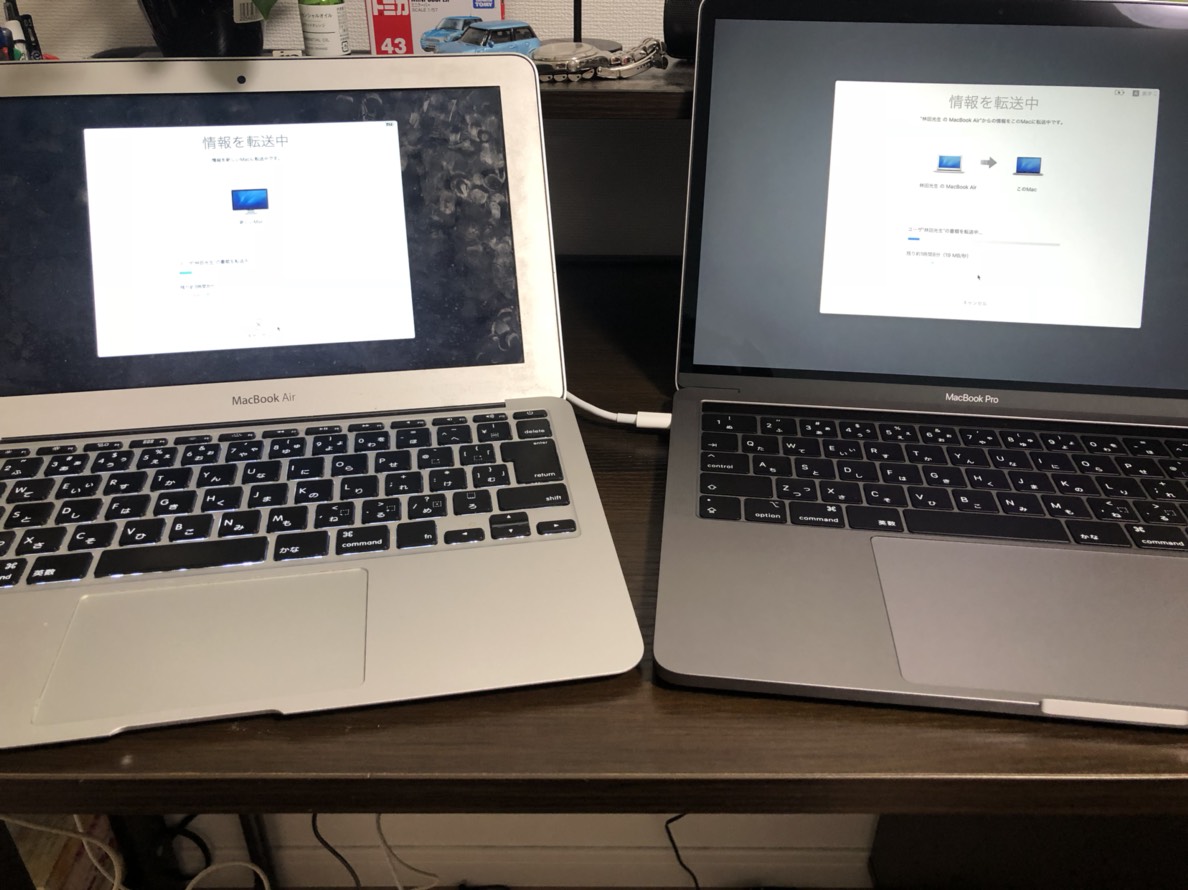
MacBook Air(指紋汚くてすみません。笑)とMacBook Proを並べてみるとこんな感じ。
MacBook Proの方がスクリーンのサイズが大きいのと、色はスペースグレイをチョイスしたので、重厚感溢れる高級感が出ていますね。
実は今の型のMacBook Proが出てからずっと欲しかったPCだったので、今回この機会に買い替えができて本当に嬉しいです。
ちなみに、MacBook Airは背面のリンゴマークが光っていましたが、今のMacBook Proは光らず。

でも、今のモデルはリンゴマークに光沢があるので高級感が出ていますね。
特徴2.初期設定がほぼ不要!
WindowsのPCだと初期設定が面倒なイメージがありますが、MacBook Proは、箱から取り出して画面を開いた瞬間に電源が付き、ガイドに従って設定をするだけでOKです。
後ほどお伝えしますが、以前使用していたMacBookシリーズからの引き継ぎの場合も、ガイドに従うだけでスムーズに行えるので、難しい知識や設定は不要ですね。
特徴3.スピーカーの音質が格段に上がっている

左右の点々部分がスピーカーです。
MacBook Airに比べると、スピーカーの質は格段に上がっています。
クラッシックやジャズといった音楽をはじめ、ロック・ポップスといった最近の曲まで、高音質で楽しめるのが良いですね。
また、Netflixを使って映画を見る場合も、音質の良さは映画の雰囲気を作り出してくれるので、映像作品を頻繁に見る方にもMacBook Proはオススメです。
MacBook AirからMacBook Proへのデータ転送の方法
以前使用していたMacBook Airから、今回購入したMacBook Proへのデータ転送は、「Wi-Fi」を使ってデータ転送を行いました。
ちなみに、データ移行の際は2台共にコンセントに接続するのをお忘れなく。
1.MacBook Airの「移行アシスタント」を起動する
MacBook Pro側の設定は、ガイドに従っていけばOKですので、ここでは以前使用していたMacBookシリーズの操作方法について説明します。
まずはじめに、以降元のMacBookの「移行アシスタント」を起動させましょう。
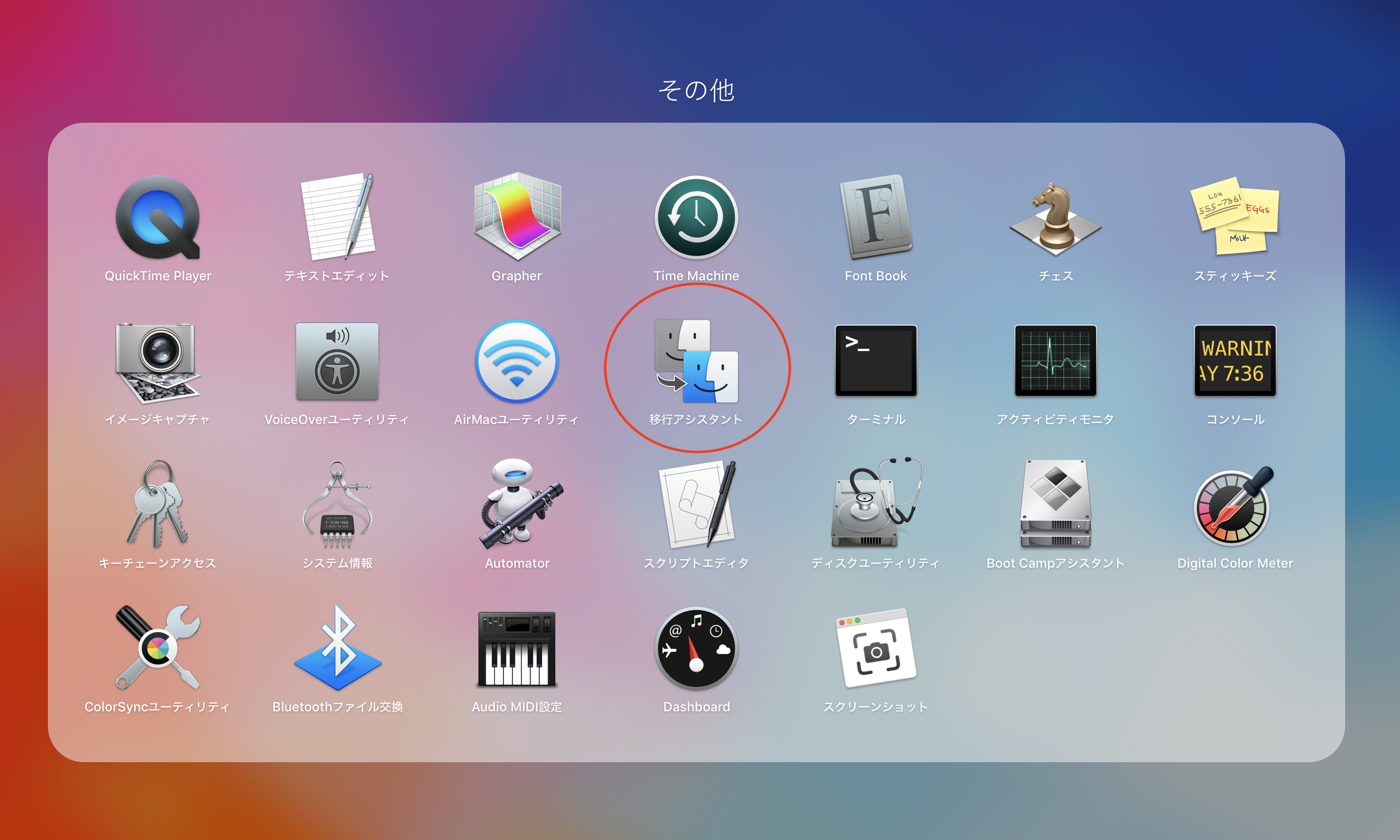
2.ガイドに従って設定するだけでOK
その後、簡単なガイドに従って設定を行うだけでOKです。
ちなみに、移行アシスタントを利用する前に、開いているアプリケーションは全て閉じておきましょう。
この間に求められることは、
- Apple IDの入力
- 移行先のMacBookの選択
くらいです。
ちなみに、僕の場合はWi-Fi経由で移行を行いましたが、1時間程度でデータ移行は完璧に終わりました。
今使っているMacBook Proも、MacBook Airのデータをそのままに使用しているので、ストレスフリーに作業できています。
僕が使っているMacBook Proオススメガジェット
MacBook Proの購入に合わせて、いくつかガジェットも購入したので合わせて紹介しておきます。
1.持ち運びケース
僕が購入したケースはこちら!
エレコムのケースですが、2,000円以下で購入できて、さらに専用のポーチも付属しているので、電源ケーブルやUSBメモチといった細かい持ち物も一緒に持ち運べるので気に入っています。
2.USB変換アダプタ
MacBook Proは「USB-type C」という新しい規格を使用しているので、従来のUSBポートを利用する場合は変換アダプタが必要になります。
この機会に一緒に購入しておきましょう。
3.USB type-C 巻き取りケーブル
付属のケーブルは太くて長いので、あまり持ち運びに適していません。
そこで、今回はエレコムの巻き取りケーブルを購入。
巻き取り式なのでカフェで充電をする際も、場所を取らずに充電ができるので買っておいて損はないでしょう。
さいごに:仕事道具は「高くて良いもの」を購入しよう
最後に、僕が大切にしている価値観をお伝えして終わりにしましょう。
結論から言うと、仕事道具ほど、高くて良いものを買うべきです。
今回購入したMacBook Proは、なんと24万円。
1つグレードを下げて、新型のMacBook AirやMacBook ProのTouch Bar無しのモデルを買っても良かったのですが、
- 今後動画編集行う
- メモリを16GBにカスタムして動作環境をサクサクにする
などなど、高くて良いものを買うことで、処理速度が早くなり、無駄な時間を短縮することができるんですよね。
中途半端に良い製品を買うよりも、+3〜5万円出費して高いものを買った方が、その後のリターンは大きいです。
また、高くて良いものを使って仕事をすることで、
「もっと稼ごう!」
というマインドにもなりますよね。笑
ちなみに、今回15インチモデルを買わなかった理由は、単純に持ち運び重視です。
15インチだとどうしても持ち運びに手間がかかってしまうので、以前MacBook Airの11インチを使っていたことを考えると、やはり持ち運びに便利なのは13インチ一択かなと。
今回のレビューは以上になります!
最後まで見ていただき、ありがとうございました!
.gif)












】カメラを月額5000円からレンタル!?お得なサービスを紹介!.jpg)




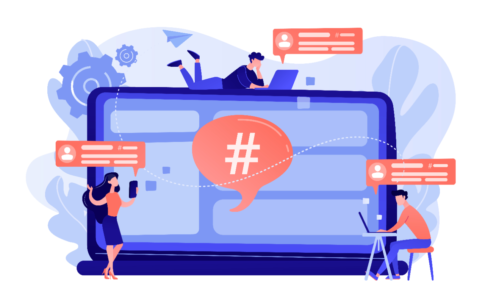






[…] […]